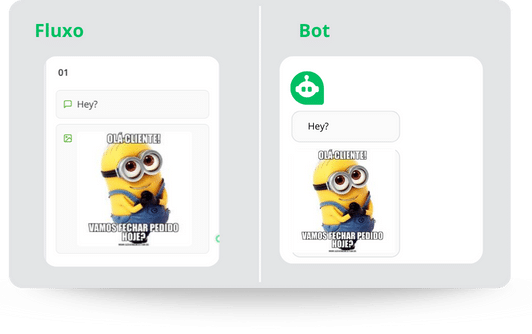-
Primeiros Passos
- Ative seu cadastro e crie sua senha
- Cadastre seus Usuários
- Crie as suas filas
- Conecte seu WhatsApp Web
- Conecte seu WhatsApp Oficial
- Configurações de Pagamento
- Configurações do WhatsApp Web
- Configurações da Conta
- Configurações do Perfil
- Instalação do Aplicativo Evolvy no seu Android
- Instalação do Aplicativo Evolvy no seu iPhone
-
Integração de Canais
-
Funcionalidades
- Respostas Predefinidas/ Atalhos de Conversas
- Suporte Multilíngue
- Relatórios
- Filtros de Atendimento e Conversas
- Automações
- Atributos Personalizados
- Pesquisa de Satisfação
- Contatos
- Distribuição de Contatos
- Pastas
- Atalhos do Teclado
- Marcadores de Contato
- Barra de Comando
- Adicionar Vários Participantes em uma Mensagem
- Ativar Agente Fixo para Contatos
- Como Reiniciar a Conexão
- Importação de Contatos na Evolvy
- Macros
- Show Remaining Articles (3) Recolher os artigos
-
Configuraões Avançadas
-
Problemas e Soluções
-
Contato com o Suporte
-
WhatsApp Oficial
- Criação e Verificação do seu Gerenciador de Negócios
- Criando a sua API Oficial e Integrando na Evolvy
- Como Converter o WhatsApp Oficial para o Aplicativo do WhatsApp Business
- Como Criar os Modelos de Mensagens para a API Cloud
- Erro: A opção de conversas não está disponível com a API de nuvem do WhatsApp hospedada pela Meta
-
Cenários de Configuração
-
Criação de Chatbots
-
CRM
-
Métricas
-
Disparador de Mensagens
-
Cadastro e Configurações Iniciais
-
Integração com WhatsApp
-
Integração de Canais
-
Rede Sociais
-
API's
-
Atendimento e Comunicação
-
Controle e Recursos
-
Gestão de Contatos
-
Conexão e Acesso
-
Bots e Automatizações
-
Gerenciamento de Dados e Segurança
-
Integrações com Plataformas Externas
-
Cadastro e Configurações de Usuários
-
Mensagens e Conversas
-
Outras Dúvidas
-
WhatsApp Oficial
- Criação e Verificação do seu Gerenciador de Negócios
- Criando a sua API Oficial e Integrando na Nexloo
- Como Converter o WhatsApp Oficial para o Aplicativo do WhatsApp Business
- Como Criar os Modelos de Mensagens para a API Cloud
- Erro: A opção de conversas não está disponível com a API de nuvem do WhatsApp hospedada pela Meta
-
Configurações Gerais da Conta
-
Instalação do Aplicativo
-
Visão geral
-
Bubbles
-
Inputs
-
Integrações
- Integrações
- Google Sheets
- Google Analytics
- Solicitação HTTP
- Enviar e-mail
- Zapier
- Make.com
- Pabbly Connect
- Meta pixel
- OpenAI
- ElevenLabs
- Anthropic
- Dify.AI
- NocoDB
- Segment
- Zendesk
- Show Remaining Articles (1) Recolher os artigos
-
Condicionais
Blocos de Conteúdo: Texto, Imagem, Vídeo e Áudio
Esses blocos permitem que você apresente diferentes tipos de mídia e informações ao usuário durante a conversa. Veja como cada um funciona:
Texto
O bloco de texto exibe mensagens simples dentro de bolhas no chat. Você pode encadear vários blocos de texto para criar uma sequência com transições suaves.
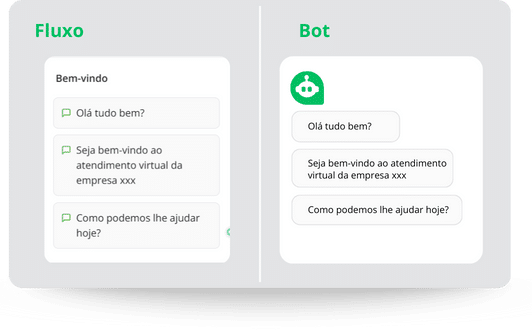
Inserindo links
Para adicionar um link ao texto, basta usar o ícone de link disponível no editor.
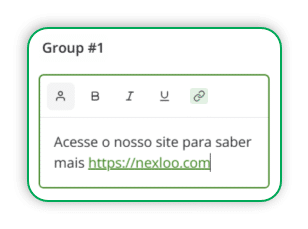
É possível inserir URLs que comecem com:
-
http:ouhttps:– links comuns da web -
mailto:– links de e-mail -
tel:– links para chamadas telefônicas -
sms:– links para envio de mensagens SMS
Você também pode utilizar variáveis, caso deseje inserir links dinâmicos.
Imagem
Com o bloco de imagem, você pode mostrar imagens ao usuário. Há três formas de adicionar uma imagem:
-
Enviando um arquivo diretamente do seu computador
-
Colando uma URL de imagem
-
Buscando um GIF através da integração nativa com o Giphy
Vídeo
O bloco de vídeo permite incorporar vídeos diretamente na conversa. Basta colar o link de um vídeo das seguintes plataformas:
-
YouTube (inclusive Shorts)
-
Vimeo
-
TikTok
-
Gumlet
-
OneDrive
-
Arquivos MP4 hospedados
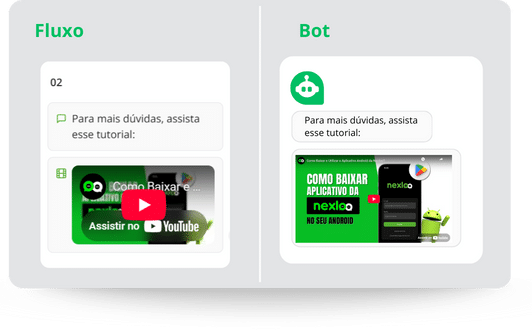
Detecção automática
O Typebot reconhece automaticamente a plataforma do vídeo e aplica as configurações de incorporação adequadas.
Limitação:
Clipes específicos do YouTube (como trechos destacados) não são suportados automaticamente. Se quiser incorporá-los, use o bloco de Código Incorporado e cole o código iframe disponível no YouTube em “Compartilhar” > “Incorporar”.
Áudio
O bloco de áudio reproduz arquivos de som para o usuário. Você pode:
-
Enviar um arquivo de áudio diretamente
-
Colar a URL de um arquivo hospedado online
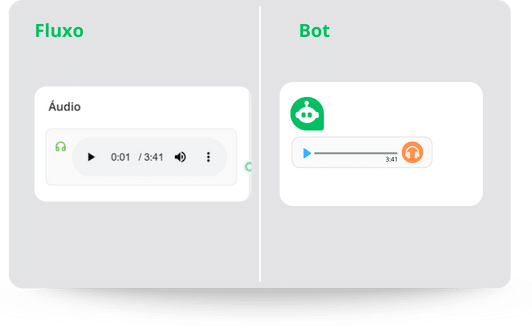
Solução de problemas:
-
O primeiro áudio não reproduz automaticamente: Isso é esperado. Navegadores modernos exigem interação do usuário antes de liberar a reprodução automática de áudio.
-
Áudio não toca no iOS ou Safari: O arquivo pode estar com a codificação incorreta. Verifique se ele funciona ao ser baixado e executado localmente no seu computador. Se não funcionar, tente reconverter o áudio com uma codificação padrão (como MP3 em 128kbps, por exemplo).